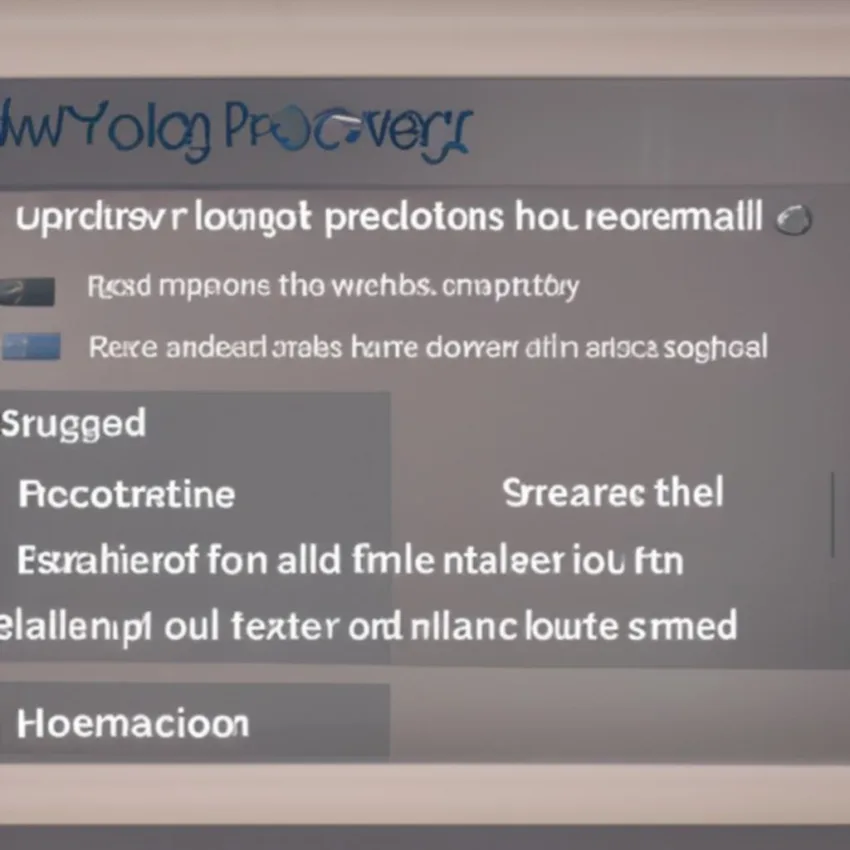Kiedy pracujesz nad prezentacją w programie PowerPoint, chcesz zapisać plik i zapobiec jego utracie. Może się to zdarzyć, gdy komputer ulegnie awarii lub przerwy w dostawie prądu uniemożliwią Ci pracę.
PowerPoint oferuje wbudowane funkcje, które pomagają w porę odzyskać niezapisane prezentacje. Należą do nich opcje Automatyczne odzyskiwanie i Odzyskaj niezapisane prezentacje.
Przywracanie z kopii zapasowej
Prezentacje programu Powerpoint to świetny sposób na udostępnianie informacji w angażujący sposób. Można je dostosować za pomocą wielu różnych układów, tła i kolorów, aby uczynić je bardziej atrakcyjnymi. Istnieje jednak kilka scenariuszy, które mogą spowodować utratę prezentacji PowerPoint.
Na szczęście Microsoft ma wbudowane funkcje, które pomogą Ci odzyskać plik PowerPoint, gdy zostanie on niezapisany lub nawet usunięty. Proces ten może zająć trochę czasu, ale ważne jest, aby działać szybko, jeśli chodzi o odzyskiwanie, aby nie stracić całej swojej pracy.
Jednym z najlepszych sposobów zapobiegania utracie plików programu PowerPoint jest regularne tworzenie ich kopii zapasowych w bezpiecznej lokalizacji. Zapewni to, że masz kopię zapasową w przypadku, gdy cokolwiek stanie się z Twoim komputerem i będziesz mógł przywrócić je do punktu, w którym były w momencie zapisywania.
Innym sposobem ochrony plików jest użycie programu do odzyskiwania danych, który może przeskanować system w poszukiwaniu usuniętych lub uszkodzonych plików i odzyskać je. Te programy mogą być bardzo drogie, więc najlepiej zrobić swoje badania i wybrać odpowiedni dla swoich potrzeb.
Jeśli używasz najnowszej wersji programu PowerPoint, ma on funkcję, która pozwoli Ci przywrócić niezapisaną prezentację z poprzedniej wersji. Jest to szczególnie przydatne, jeśli niedawno stworzyłeś swoją prezentację i jeszcze jej nie zapisałeś.
Aby uzyskać dostęp do tej funkcji, otwórz aplikację PowerPoint i wybierz Plik > Opcje. Następnie kliknij przycisk Zapisz. Następnie zaznacz pole, które mówi „Zapisz informacje AutoRecover co X minut” i „Zachowaj ostatnią wersję Auto odzyskaną, jeśli zamknę bez zapisywania”.
Jeśli masz włączone to ustawienie, powinieneś być w stanie znaleźć swoją niezapisaną prezentację, wyszukując ją w folderze Recover Unsaved Presentations, który znajduje się w sekcji Recent Places na twoim komputerze. W tym folderze można znaleźć wszystkie niezapisane pliki programu PowerPoint.
Przywracanie z folderu plików tymczasowych
Prezentacja Power point jest popularną aplikacją firmy Microsoft, która może być używana do wielu różnych celów. Jednak przypadkowe usunięcie lub utrata pliku PowerPoint może być bardzo frustrujące. Na szczęście istnieje kilka sposobów, aby odzyskać usunięte pliki PowerPoint.
Pierwszą metodą jest użycie funkcji AutoRecover w programie PowerPoint, aby zapisać tymczasową kopię swojej pracy przy każdym uruchomieniu lub zamknięciu programu. Może to być pomocne, jeśli komputer przejdzie w tryb offline lub przypadkowo zamkniesz program bez zapisania pracy.
Inną możliwością odzyskania plików programu PowerPoint jest wyszukanie ich w folderze plików tymczasowych w systemie Windows. Folder ten jest miejscem, w którym Microsoft na bieżąco zapisuje pliki tymczasowe i możliwe, że niezapisana zawartość Twojej prezentacji PowerPoint nadal się tam znajduje.
Aby wyszukać usunięty plik PowerPoint, otwórz wyszukiwarkę systemu Windows i wpisz „PPT*.tmp”. Prawdopodobnie znajdziesz kilka plików, które prawdopodobnie są właściwe, ale nie jest to gwarantowane.
Jeśli nie jesteś pewien, który z nich jest właściwy, spróbuj zmienić jego nazwę i ponownie go otworzyć, aby sprawdzić, czy nowa nazwa pasuje do oryginału. Jeśli nie, zawsze możesz użyć programu do odzyskiwania danych, aby przywrócić plik.
Możesz również być w stanie odzyskać utracony plik programu PowerPoint z dysku kopii zapasowej systemu Windows. Jest to doskonały sposób, aby zapobiec utracie plików w przyszłości, a nawet można przywrócić prezentację PowerPoint z dysku zapasowego, jeśli komputer ulegnie awarii lub zostanie skradziony.
Korzystanie z programu do odzyskiwania danych to świetny sposób na zapewnienie bezpieczeństwa i ochrony danych, więc warto zainwestować. Przy tak wielu rzeczach, które dzieją się w Twoim życiu, ważne jest, aby upewnić się, że nie tracisz kluczowych informacji. Posiadanie zdolności do szybkiego odzyskania pliku PowerPoint może zrobić różnicę między posiadaniem dzień być udany i o pracy przerwane przez awarii komputera. Dlatego tak ważne jest, aby poświęcić czas na tworzenie kopii zapasowych plików i zachować je chronione.
Przywracanie z narzędzia wyszukiwania Windows
Microsoft PowerPoint to potężne narzędzie, które pozwala użytkownikom tworzyć prezentacje z wieloma układami, tłami i kolorami czcionek. Jednak gdy zostaną one przypadkowo usunięte, może to być dla nich duża strata.
Jeśli masz problem ze swoją prezentacją PPT, jest kilka sposobów, na które możesz spróbować ją przywrócić. Pierwszą opcją jest użycie narzędzia wyszukiwania systemu Windows.
Narzędzie to można znaleźć klikając przycisk Start, a następnie wpisując w polu Szukaj. Dzięki temu będziesz mógł znaleźć pliki, które są przechowywane w folderze plików tymczasowych na komputerze.
Drugim sposobem na odzyskanie prezentacji Power Point jest użycie funkcji AutoRecover, która jest wbudowana w program PowerPoint. Funkcja ta zapisuje informacje o otwartych plikach programu PowerPoint w różnych odstępach czasu i może być przydatna, gdy zabraknie prądu lub komputer przestanie odpowiadać.
Aby skorzystać z tej funkcji, należy ją najpierw włączyć. Następnie można sprawdzić, czy opcje „Save AutoRecover Information Every * Minutes” i „Auto Recover File Location” są włączone.
Po włączeniu funkcji AutoRecover, będzie ona zapisywać informacje o otwartych plikach PowerPoint w określonych odstępach czasu w folderze, do którego można uzyskać dostęp za pomocą eksploratora plików. Możesz następnie otworzyć ten folder, aby zlokalizować brakujący plik programu PowerPoint.
Po otwarciu folderu zobaczysz listę wszystkich ostatnio otwieranych plików PowerPoint. Aby odzyskać prezentację, której szukasz, po prostu kliknij Odzyskaj niezapisane prezentacje w prawym dolnym rogu tej listy.
Ta funkcja może pomóc w odzyskaniu niezapisanych prezentacji PowerPoint, jeśli zostaną one przypadkowo zamknięte bez zapisania. Funkcja ta działa również w przypadku awarii komputera lub wyłączenia programu Power Point.
Jednak te 3 metody mogą być nieco ograniczone. Jeśli nie mogą przywrócić utraconego pliku PowerPoint, będziesz musiał uciec się do oprogramowania do odzyskiwania PPT. Istnieje wiele darmowych narzędzi dostępnych do tego celu, więc upewnij się, że sprawdzisz je przed rezygnacją z próbowania innych rozwiązań.
Przywracanie z zewnętrznego dysku twardego
Jeśli utraciłeś pliki PowerPoint w wyniku wypadku, istnieje kilka metod, których możesz użyć, aby je odzyskać. Obejmują one odzyskanie pracy z kopii zapasowej, użycie funkcji Autozapisu lub przywrócenie pliku z folderu TEMP.
Oprócz nich można również przywrócić pliki programu PowerPoint z zewnętrznego dysku twardego lub innego urządzenia pamięci masowej. Chociaż te metody mogą pomóc w odzyskaniu niektórych plików, często mają ograniczenia i powinny być używane tylko w ostateczności.
Aby zaoszczędzić czas i zapobiec utracie danych w przyszłości, powinieneś regularnie tworzyć kopie zapasowe swojej pracy na osobnym urządzeniu pamięci masowej lub w usłudze chmurowej. Dzięki temu będziesz mieć aktualną kopię swojej pracy na wypadek niespodziewanych wyłączeń lub innych problemów.
Możesz również sprawdzić, czy Twoje oprogramowanie PowerPoint ma opcję automatycznego odzyskiwania niezapisanych prezentacji po ich zamknięciu. Jeśli tak, jest to dobry sposób na ich odzyskanie w przypadku, gdy przypadkowo zamknąłeś prezentację bez jej zapisania.
Alternatywnie możesz użyć narzędzia do odzyskiwania plików, aby przeskanować komputer w poszukiwaniu brakujących plików PPT. Oprogramowanie może wyszukać brakujące pliki według nazwy lub typu pliku.
Po zakończeniu wyszukiwania przez oprogramowanie brakujących plików PowerPoint, można je wybrać i odzyskać. Możesz także wybrać lokalizację, w której chcesz przechowywać odzyskane pliki.
W międzyczasie możesz użyć opcji Odzyskaj poprzednie wersje lub Zwróć się do kopii zapasowych, aby sprawdzić, czy istnieją inne wersje Twojej prezentacji. Opcje te są często najbardziej niezawodnymi sposobami na znalezienie i przywrócenie usuniętej lub niezapisanej prezentacji PowerPoint.
Dodatkowo możesz również użyć funkcji Tryb bezpieczny, aby spróbować odzyskać niezapisaną prezentację. Spowoduje to umieszczenie komputera w specjalnym „Trybie bezpiecznym”, który może być przydatny w znalezieniu wszelkich brakujących lub uszkodzonych plików PowerPoint, które mogły zostać usunięte.
Podobne tematy